Double exposures lákajú mnohých fotografov, pretože ponúkajú možnosť presiahnuť tradičnú fotografiu a vytvárať kreatívne kompozície. V tejto príručke ti ukážem, ako môžeš jednoducho vytvoriť impozantné dvojité expozície pomocou Analog Efex Pro 2. Priprav sa experimentovať s vrstvami, expozíciou a jedinečnými vzhľadmi, aby si svojim obrázkom dodal novú dimenziu.
Najdôležitejšie poznatky
Dvojité expozície ti umožňujú kombinovať dva fotografie v jednom obraze, aby si vytvoril zaujímavé efekty a vizuálne štýly. S rôznymi nastaveniami expozície, zoomu a polohovania môžeš maximálne využiť kreatívne možnosti dizajnu. Osobitne si dávaj pozor na to, ako môžeš upraviť priehľadnosť a štýl obrázkov, aby si dosiahol požadovaný výsledok.
Krok za krokom
Začnime sa do toho pustiť a prejdime si kroky, aby sme vytvorili dvojitú expozíciu.
Krok 1: Otvor svoj základný obrázok
Najskôr spusti Analog Efex Pro 2 a vyber obrázok, ktorý bude slúžiť ako základ. Môže to byť portrét alebo krajinka, v závislosti od toho, čo chceš dosiahnuť.
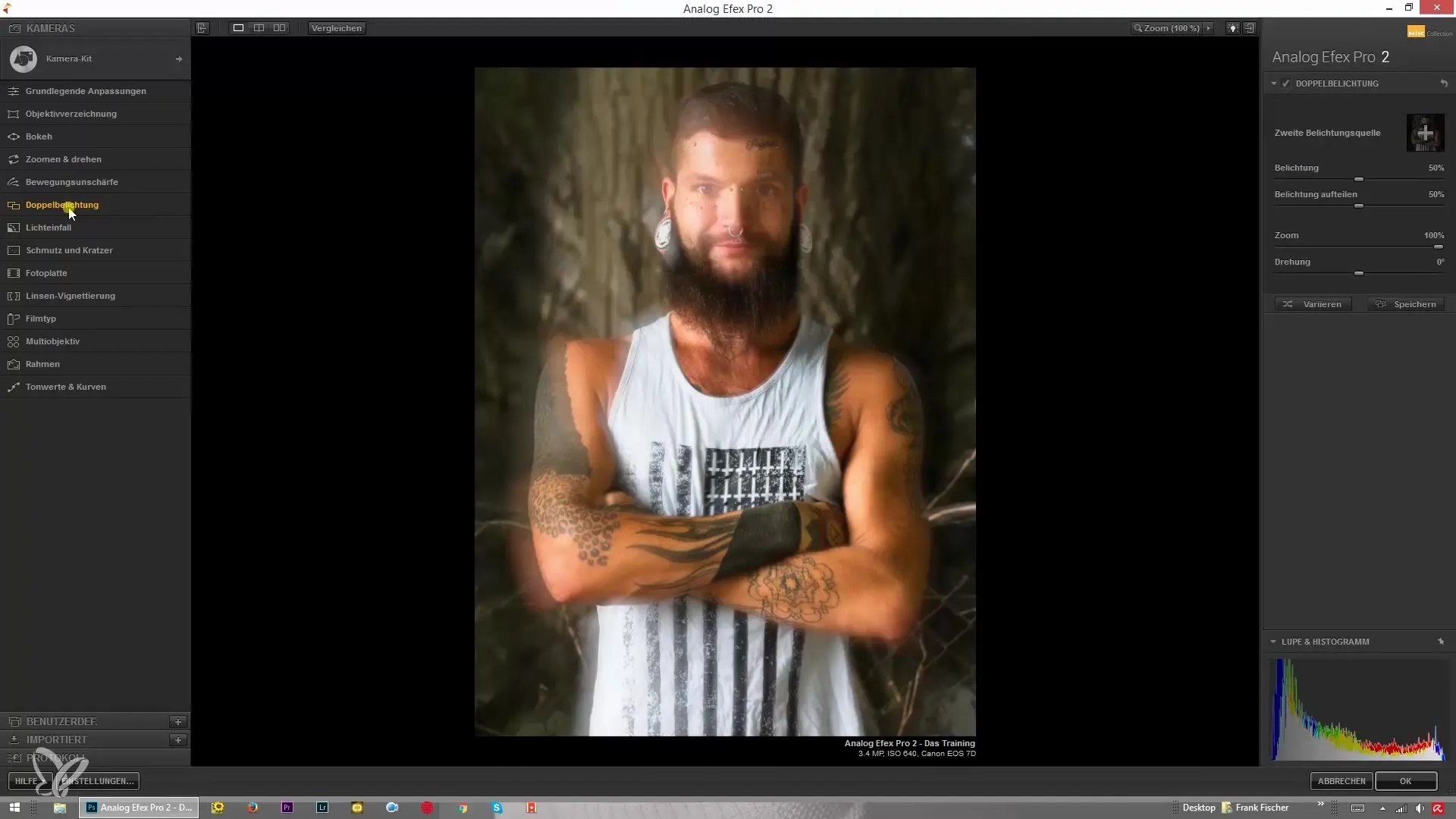
Krok 2: Aktivuj dvojitú expozíciu
V rozhraní Analog Efex Pro 2 nájdeš možnosť pre dvojitú expozíciu. Vyber tento režim, aby si priamo upravil obrázok. Tu môžeš vidieť prvú vrstvu svojho obrázka a uskutočniť všetky úpravy, ktoré na nej chceš vykonať.
Krok 3: Úprava základného obrázka
Prejdi k základným úpravám. Tu môžeš upraviť základný obrázok vo veľkosti a jasu. Experimentuj s tým, aby si obraz spravil jasnejším alebo tmavším a dosiahol tak požadovaný efekt.
Krok 4: Reguluje expozíciu
Teraz prichádza rozhodujúci moment: Môžeš upraviť expozíciu základného a prekryteho obrázka. Pri aktuálnych nastaveniach má každý obrázok 50 %-tnú expozíciu. Ak chceš, aby základný obrázok viac zasahoval do pozadia, posuň posúvač doľava. Alternatívne môžeš zvýšiť hodnotu, aby si viac zdôraznil obsah druhého obrázka.
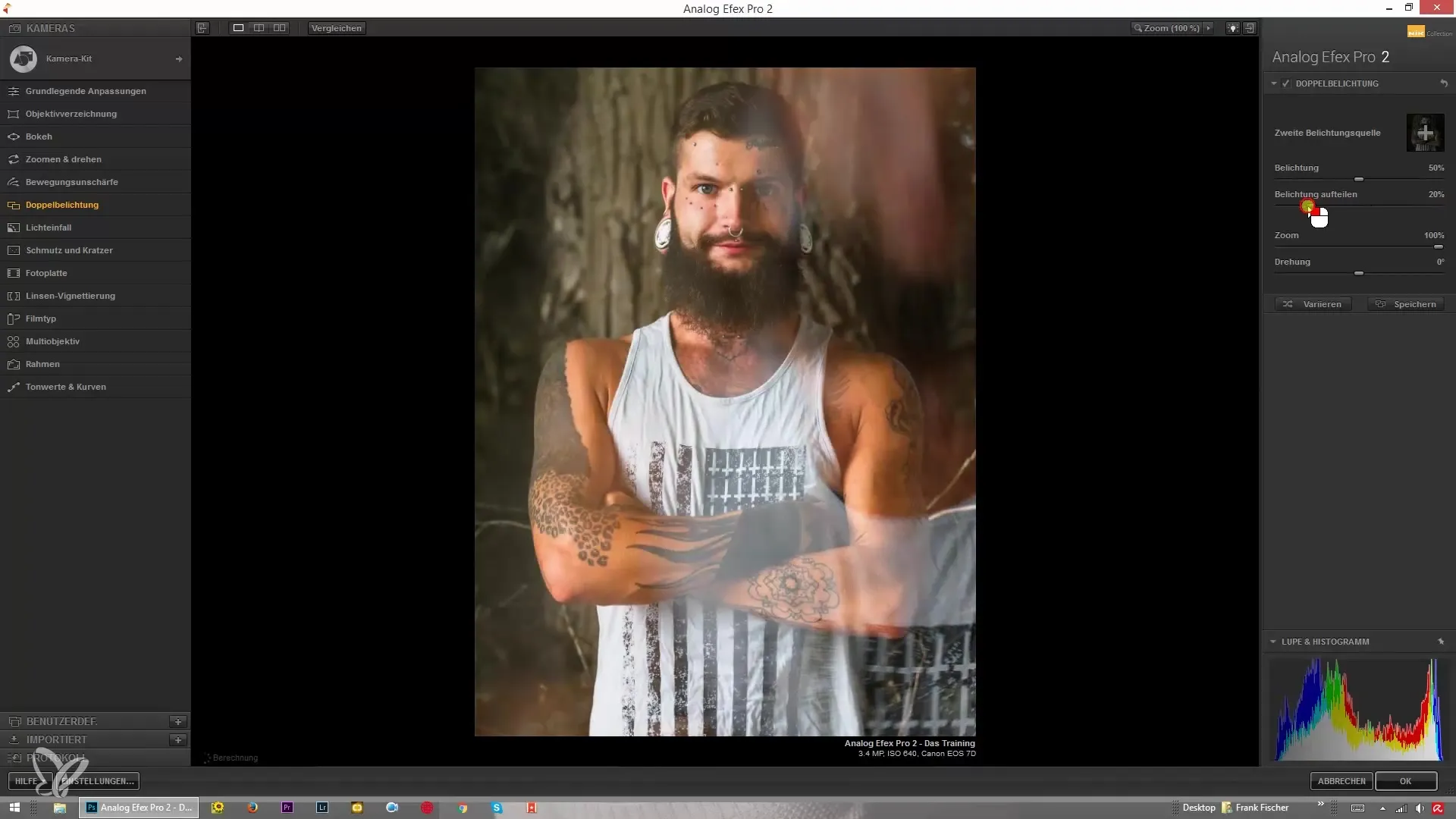
Krok 5: Zmena faktora priblíženia
Ďalším bodom je faktor priblíženia. Tu si môžeš upraviť, ako veľmi sa obrázok zväčší alebo zmenší. To ti dá kontrolu nad kompozíciou, zatiaľ čo ďalej zdokonaľuješ štýl obrázka.
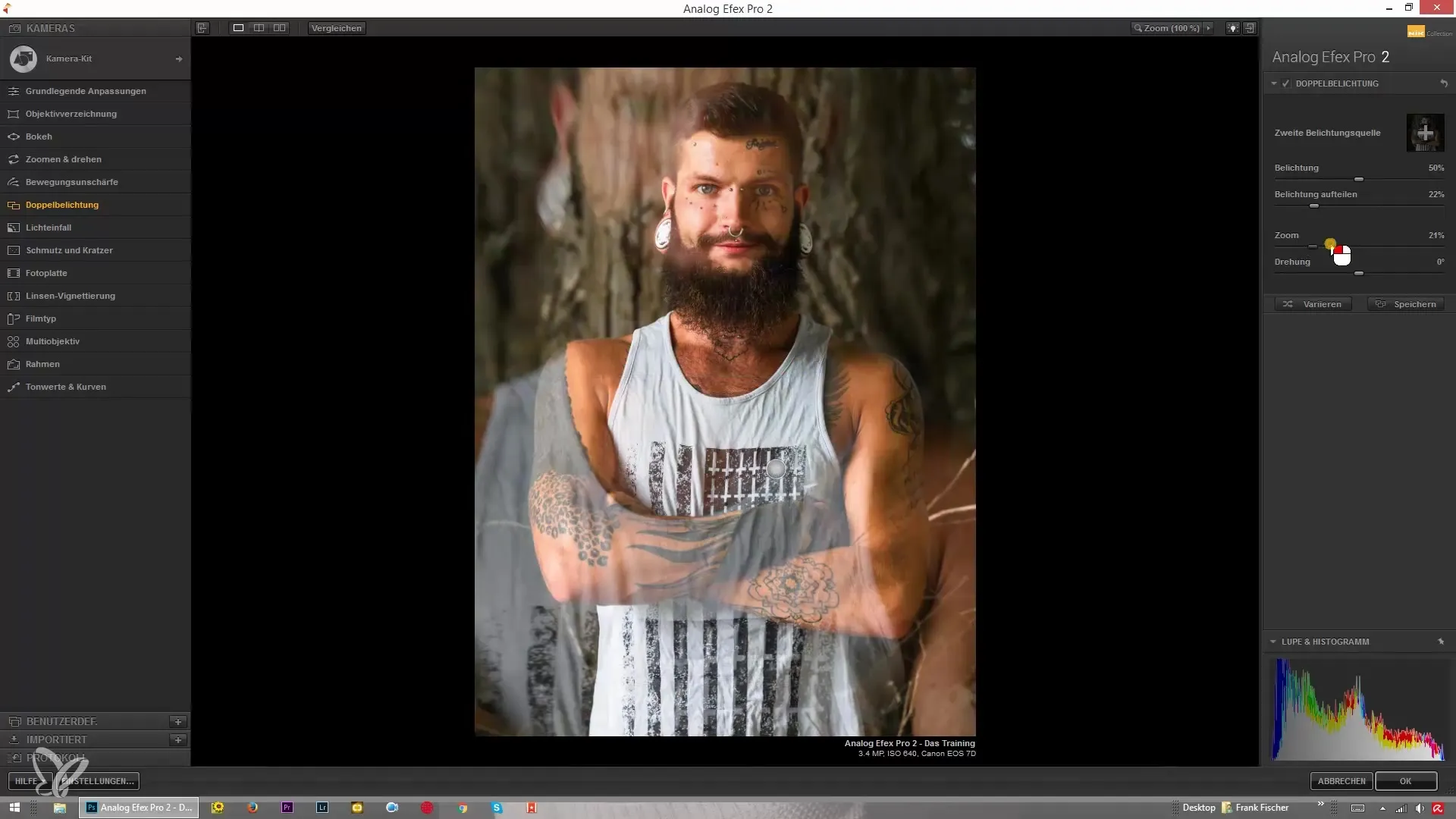
Krok 6: Otáčanie obrázka
Ďalším zaujímavým aspektom je, že môžeš obrázok otáčať, aby si preskúmal rôzne uhly pohľadu. Tento efekt dokáže výrazne zmeniť celkový dojem. Dávaj pozor, aby aj otáčanie druhého obrázka v rozložení vyzeralo dobre.
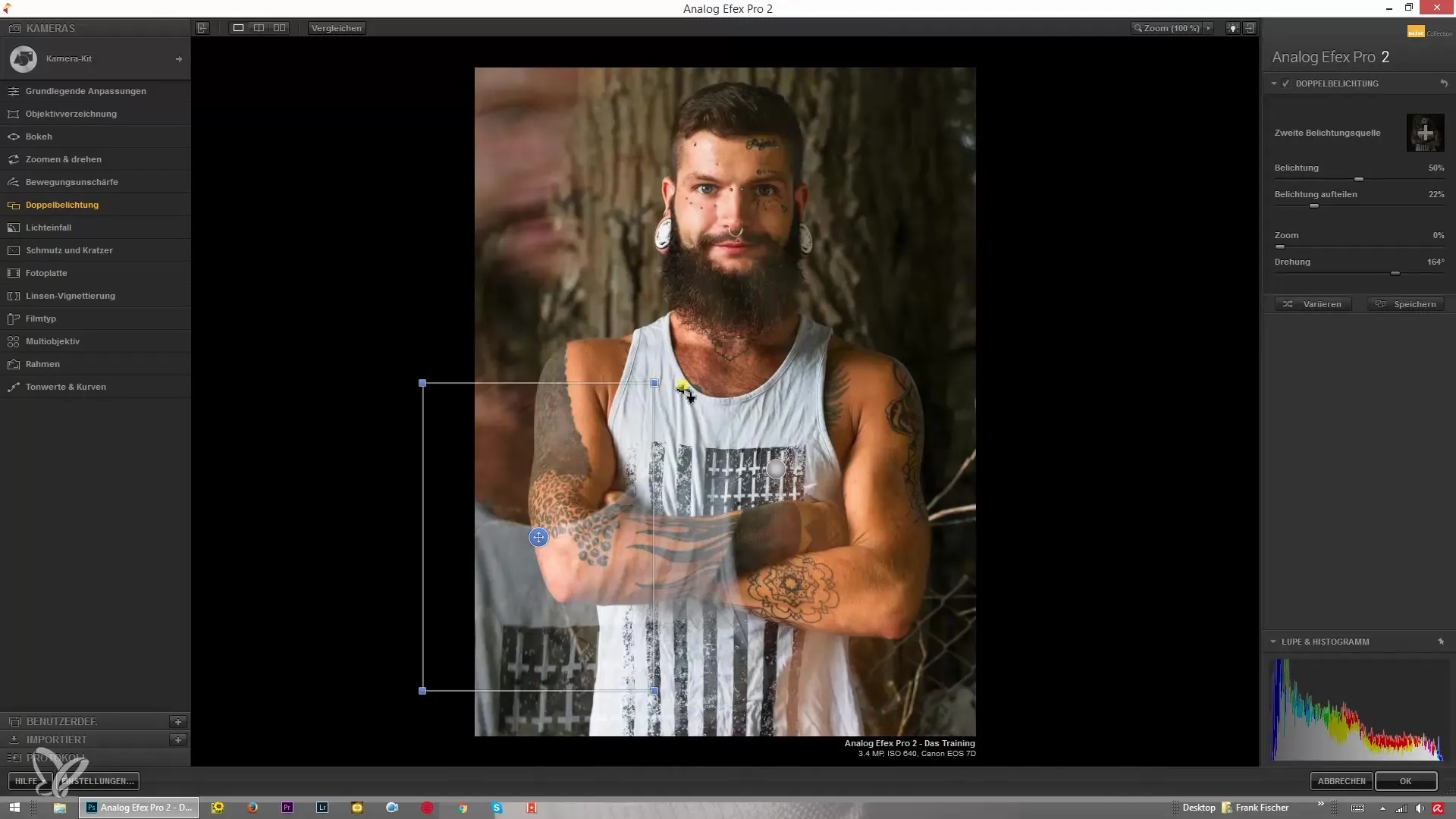
Krok 7: Výber druhého obrázka
Teraz, keď si spokojný s hlavným motívom, vyber druhý obrázok, ktorý chceš prekryť. Toto sa uskutočňuje cez možnosť „druhého zdroja expozície“, ktorá ti umožňuje pridať obrázok podľa tvojho výberu.
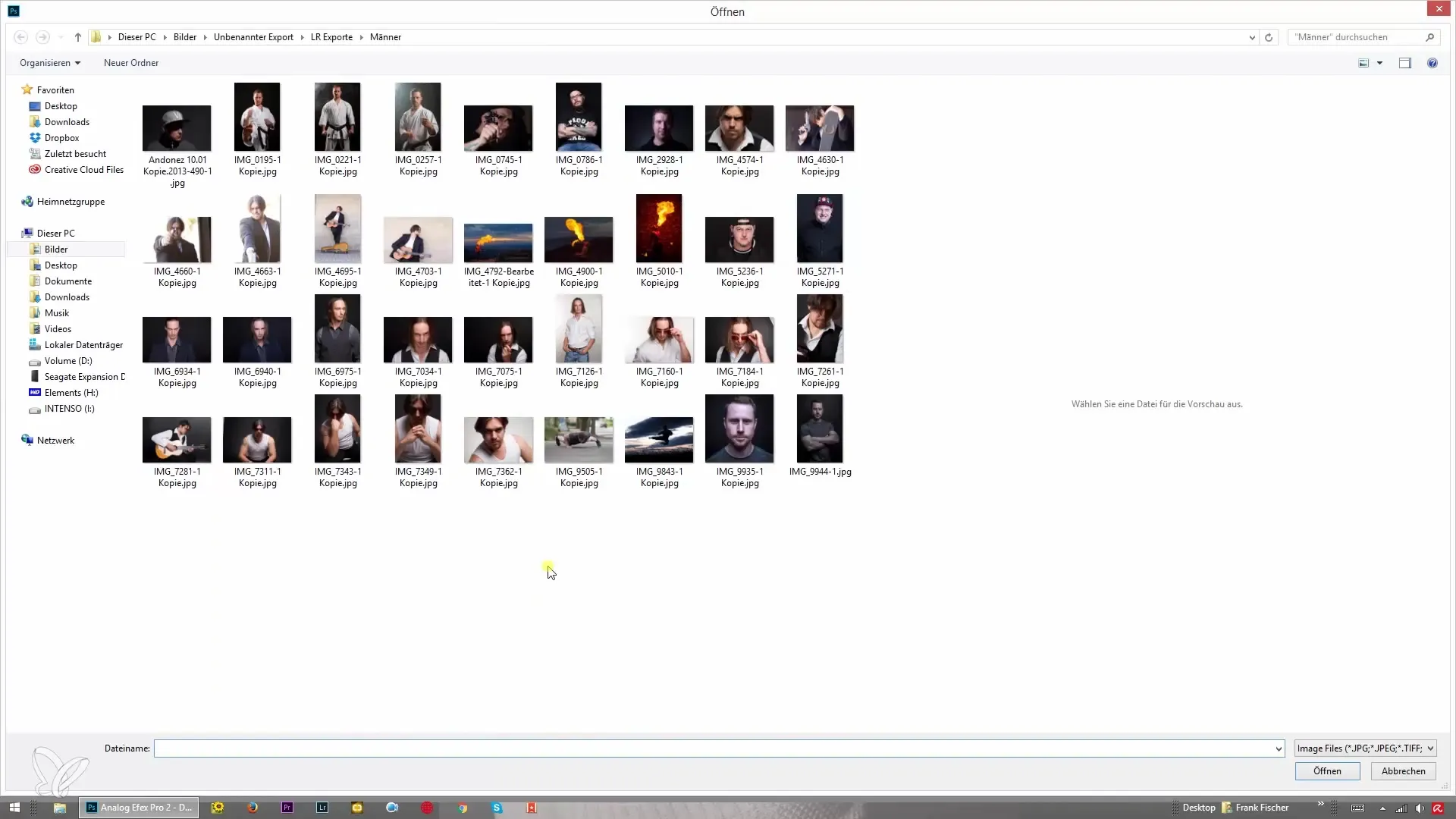
Krok 8: Úpravy výsledkov
Pri novom obrázku môžeš opäť uskutočniť úpravy, aby kompozícia vyzerala harmonicky. Aj tu sú možnosti na zmenu jasu a priehľadnosti druhého obrázka. Experimentuj, kým nedosiahneš efektívnu harmóniu oboch obrázkov.
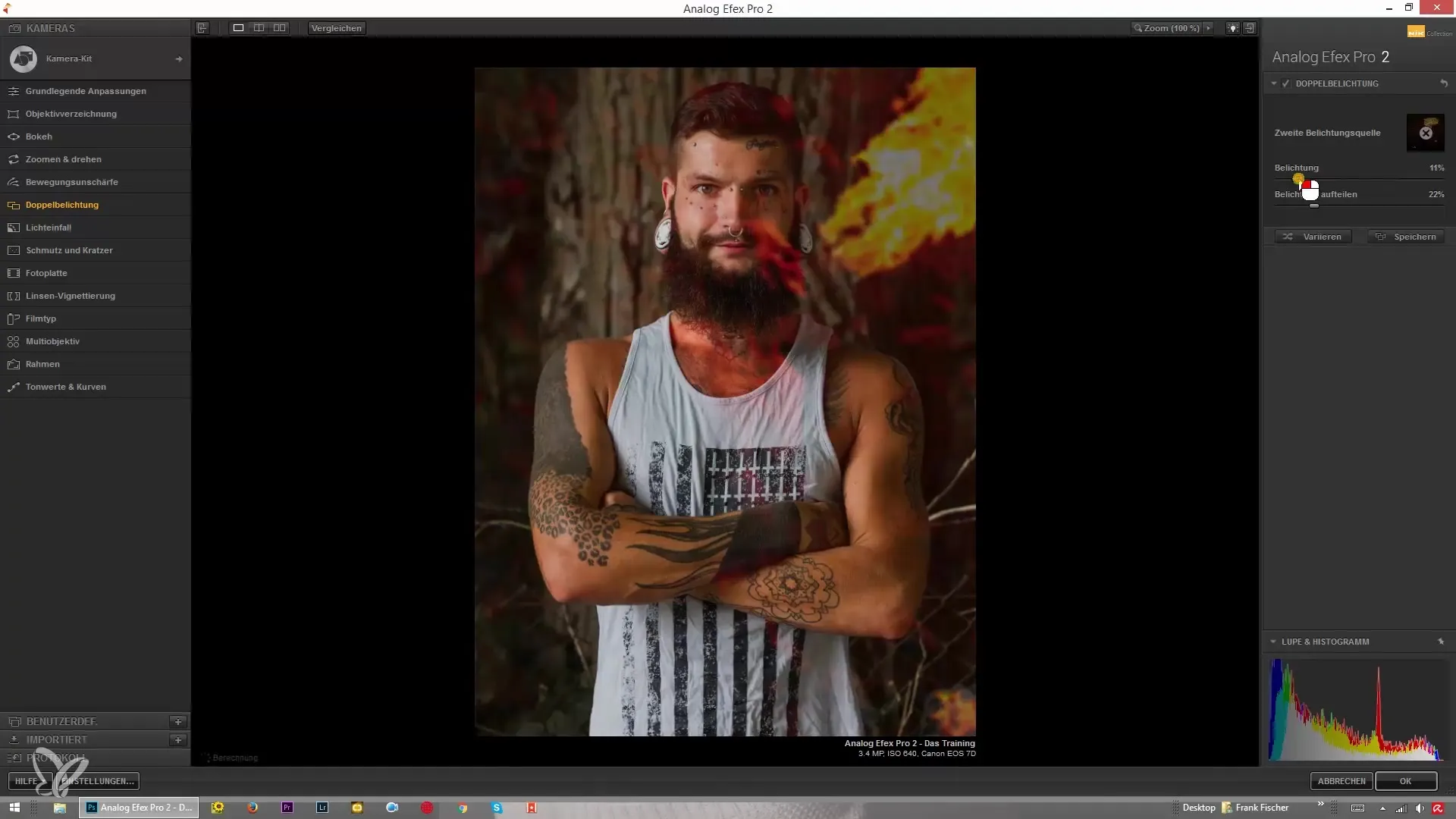
Krok 9: Odstránenie a návrat
Ak si s obrázkom nespokojný alebo chceš zmeniť rozloženie, môžeš obrázok jednoducho odstrániť. Klikni na neželaný obrázok a vymaž ho, aby si sa vrátil k pôvodnému základnému obrázku.
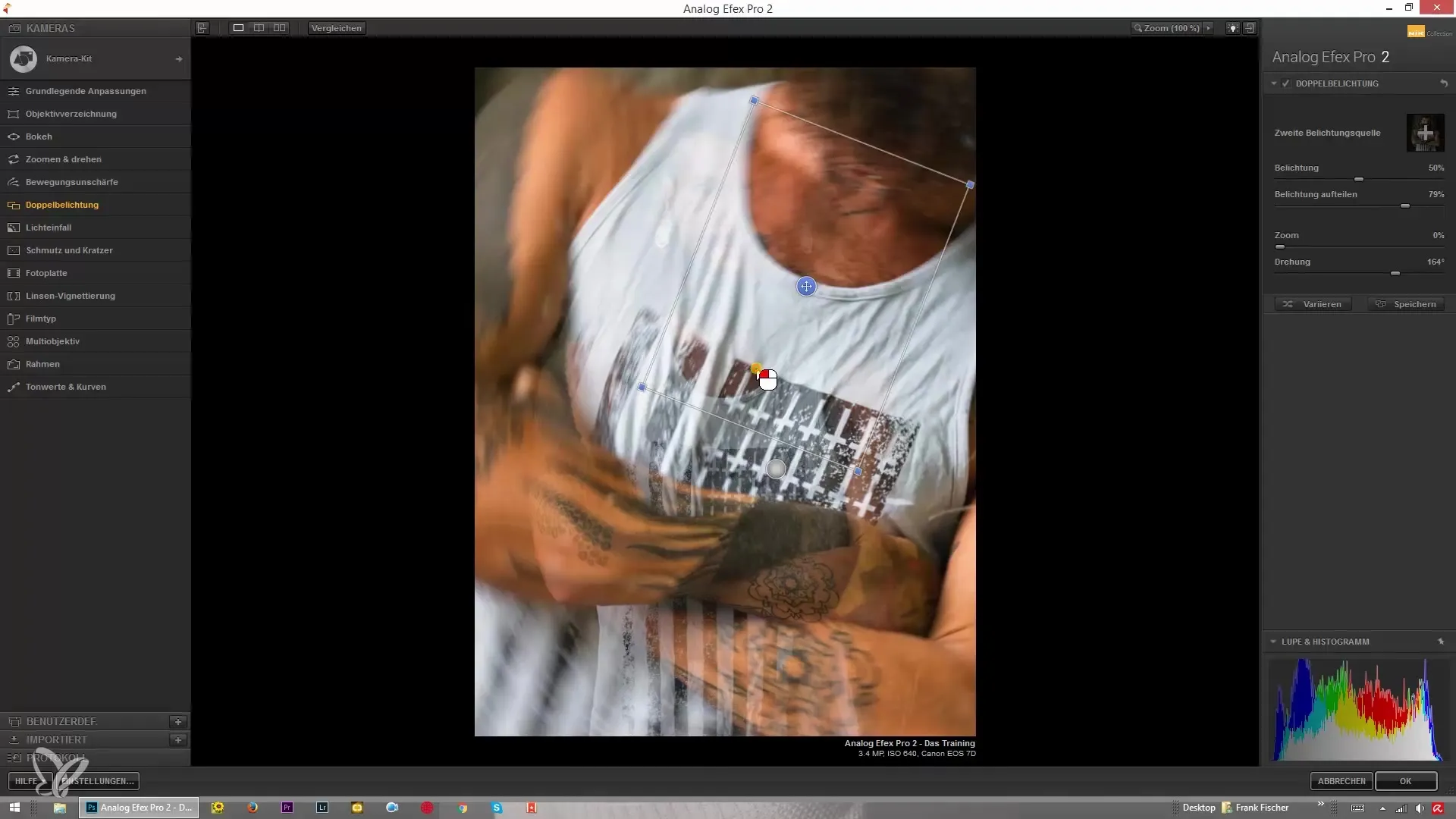
Krok 10: Konečné úpravy
Pred uložením obrázka vykonaj posledné úpravy. Uisti sa, že otáčanie je v súlade s tvojimi predstavami a že expozícia slúži tvojim kreatívnym cieľom.
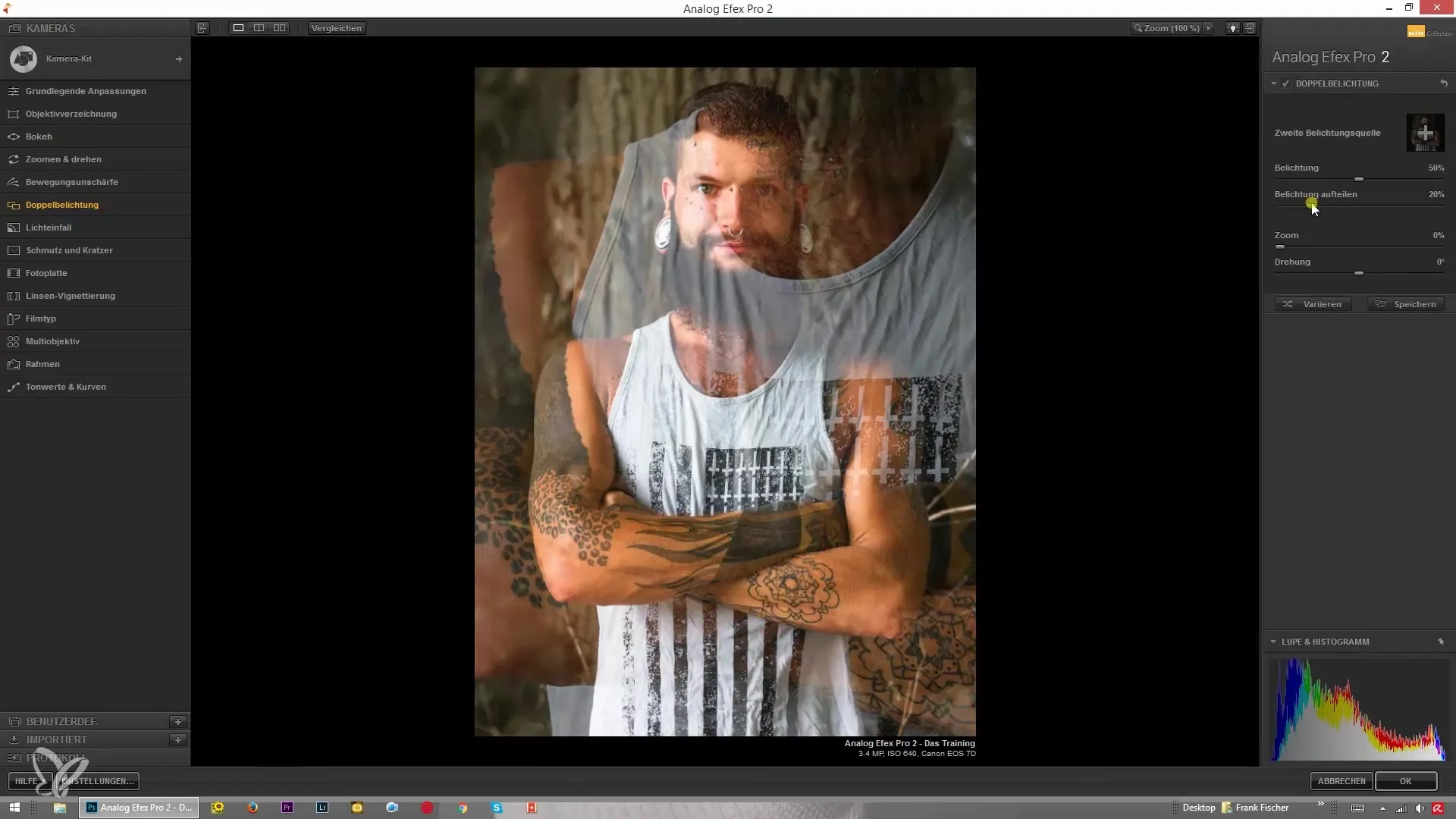
Zhrnutie – Dvojité expozície v Analog Efex Pro 2: Odomknutie tvojej kreativity
So popísanými krokmi si teraz dokonale pripravený na vytvorenie jedinečných dvojitých expozícií v Analog Efex Pro 2. Hraj si s expozíciou, polohovaním a rôznymi štýlmi, aby si naplnil svoju umeleckú víziu. Kľúčom je experimentovať a objavovať svoje osobné preferencie.
Často kladené otázky
Ako môžem zmeniť veľkosť obrázkov v Analog Efex Pro 2?Môžeš zmeniť veľkosť obrázkov v režime dvojitej expozície tak, že upravíš faktor priblíženia.
Čo môžem urobiť, ak som s obrázkom nespokojný?Klikni na obrázok, ktorý chceš odstrániť, a vymaž ho, aby si sa vrátil k svojmu základnému obrázku.
Môžem upraviť expozíciu pre každú vrstvu samostatne?Áno, môžeš samostatne upraviť expozíciu každej vrstvy, aby si našiel dokonalú rovnováhu.


